Edge浏览器保存网页的方法
时间:2023-07-28 17:22:01作者:极光下载站人气:2405
很多小伙伴都会将edge浏览器设置为自己电脑中的默认浏览器,因为在Edge浏览器中,我们不仅可以对网页进行浏览,直接翻译整个网页,还可以将重要的网页直接保存到电脑中。在Edge浏览器中保存网页的方法也很简单,我们只需要在打开网页之后再打开“...”图标,接着在下拉列表中打开“更多工具”选项,接着在子菜单列表中点击“将页面另存为”选项,最后在文件夹页面中输入文件名并点击保存选项即可。有的小伙伴可能不清楚具体的操作方法,接下来小编就来和大家分享一下Edge浏览器保存网页的方法。
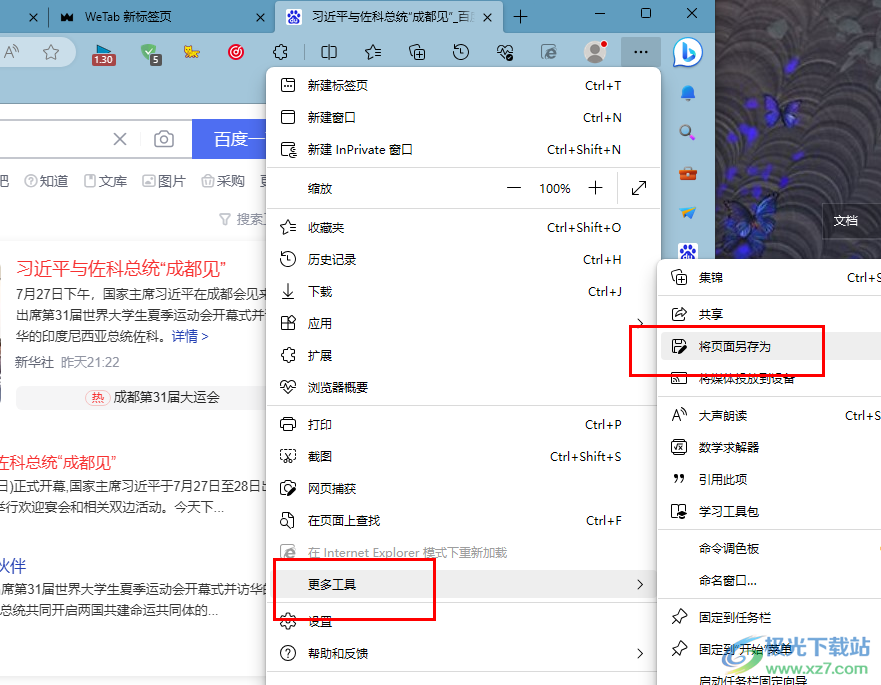
方法步骤
1、第一步,我们先在电脑中打开Edge浏览器,然后在浏览器中打开一个需要保存的网页
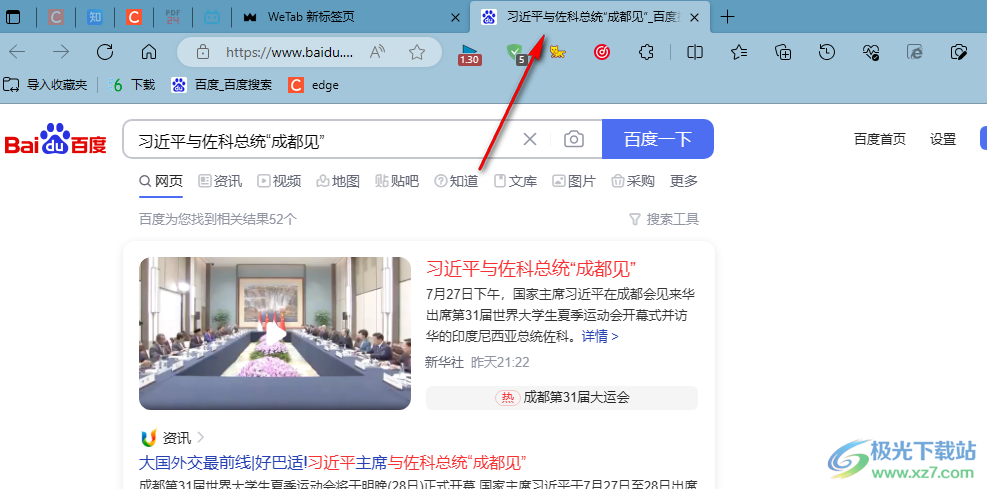
2、第二步,打开网页之后,我们在页面右上角点击打开“...”图标
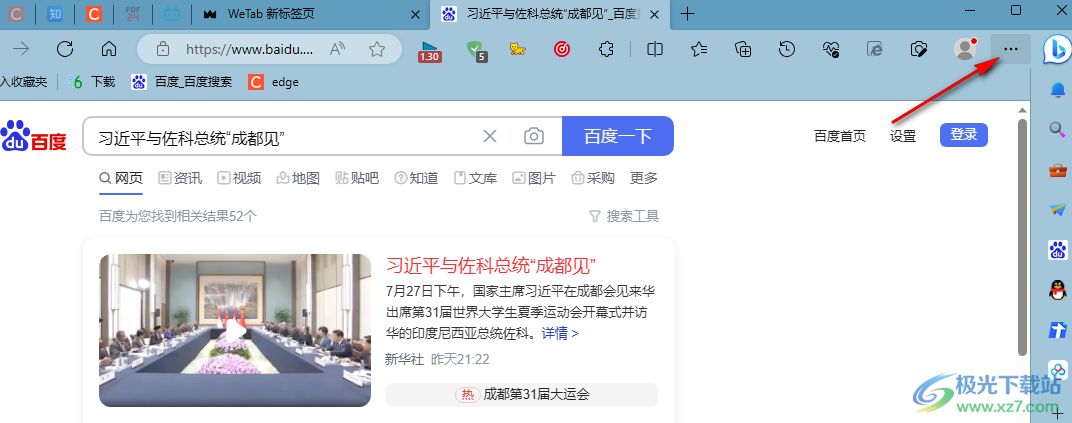
3、第三步,打开“...”图标之后,我们在下拉列表中点击打开“更多工具”选项
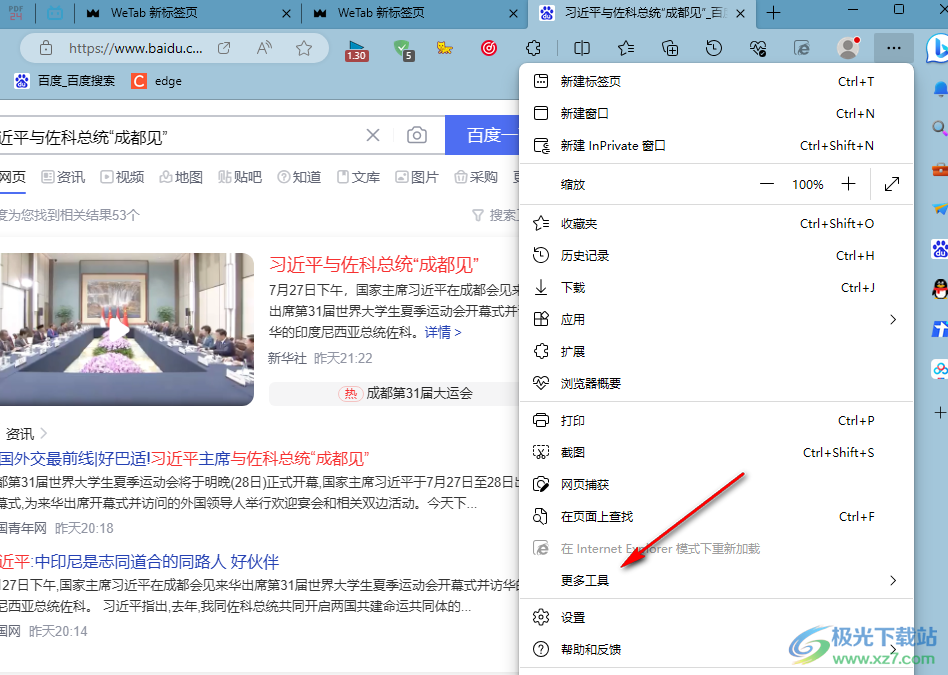
4、第四步,打开“更多工具”选项之后,我们在子菜单列表中点击打开“将页面另存为”选项
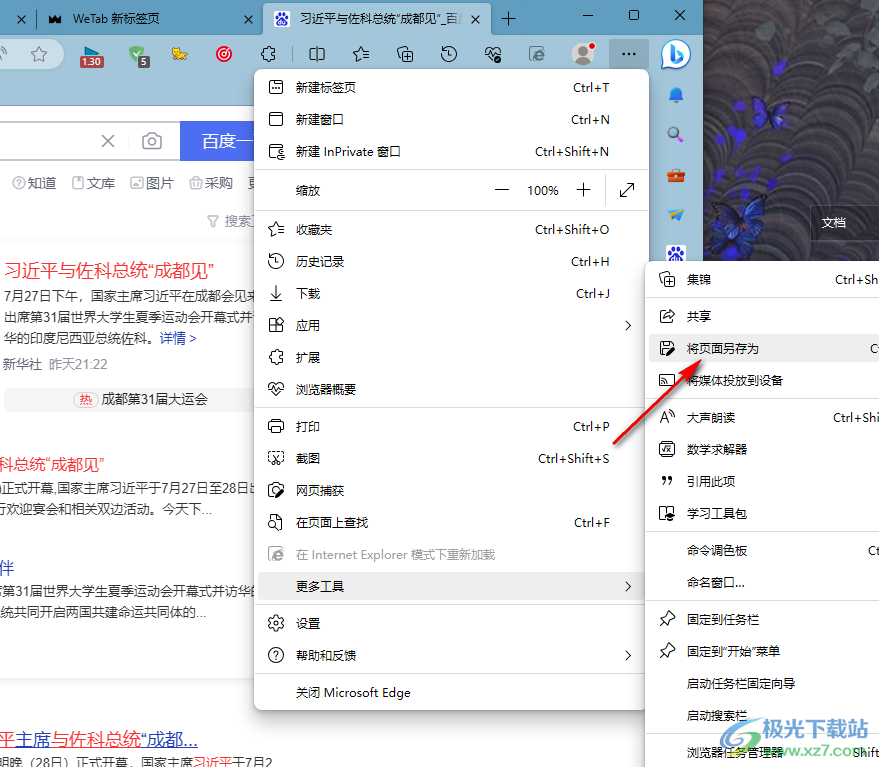
5、第五步,在文件夹页面中,我们完成网页的名称设置以及保存位置设置,最后点击“保存”选项即可
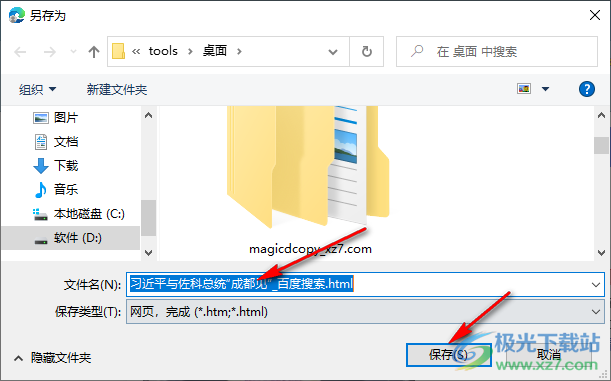
以上就是小编整理总结出的关于Edge浏览器保存网页的方法,我们在Edge浏览器中打开一个网页,然后在“...”的下拉列表中先打开“更多工具”选项,再打开“将页面另存为”选项,最后在文件夹页面中完成保存设置并点击保存选项即可,感兴趣的小伙伴快去试试吧。

大小:324 MB版本:v127.0.2651.86环境:WinAll
- 进入下载
相关推荐
相关下载
热门阅览
- 1百度网盘分享密码暴力破解方法,怎么破解百度网盘加密链接
- 2keyshot6破解安装步骤-keyshot6破解安装教程
- 3apktool手机版使用教程-apktool使用方法
- 4mac版steam怎么设置中文 steam mac版设置中文教程
- 5抖音推荐怎么设置页面?抖音推荐界面重新设置教程
- 6电脑怎么开启VT 如何开启VT的详细教程!
- 7掌上英雄联盟怎么注销账号?掌上英雄联盟怎么退出登录
- 8rar文件怎么打开?如何打开rar格式文件
- 9掌上wegame怎么查别人战绩?掌上wegame怎么看别人英雄联盟战绩
- 10qq邮箱格式怎么写?qq邮箱格式是什么样的以及注册英文邮箱的方法
- 11怎么安装会声会影x7?会声会影x7安装教程
- 12Word文档中轻松实现两行对齐?word文档两行文字怎么对齐?
网友评论